Excel表格中恢复显示隐藏的表格的方法教程
2023-07-26 09:48:21作者:极光下载站
excel表格是一款非常好用的数据处理软件,很多小伙伴都在使用。在excel表格中我们有时候会将一些表格进行隐藏,如果后续我们希望将隐藏的表格恢复显示,小伙伴们知道具体该如何进行操作吗,其实操作方法是非常多且简单的,小编这里为小伙伴们分享两种比较常用且简单的方法,步骤都是非常简单的,小伙伴们可以打开自己的软件后一起动手操作起来。如果小伙伴们还没有office系列办公软件,可以在文末处下载,方便后续的使用。接下来,小编就来和小伙伴们分享具体的操作步骤了,有需要或者是有兴趣了解的小伙伴们快来和小编一起往下看看吧!
操作步骤
第一步:双击打开需要处理的Excel表格,在界面左上方点击绿色直角三角形图标选中整个表格;
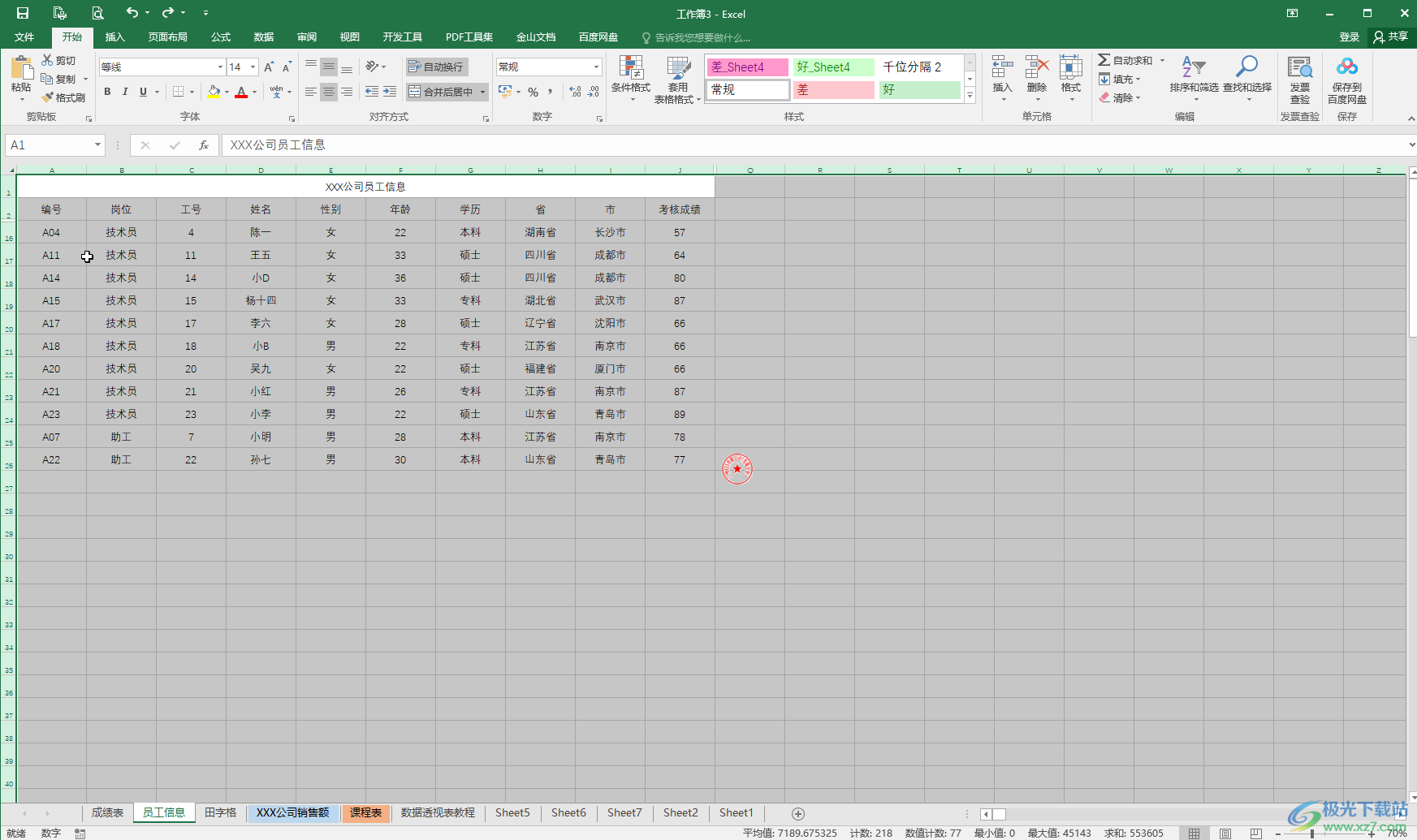
第二步:方法1.在任意列号上右键点击一下,选择“取消隐藏”,就可以将隐藏的列都显示出来了;
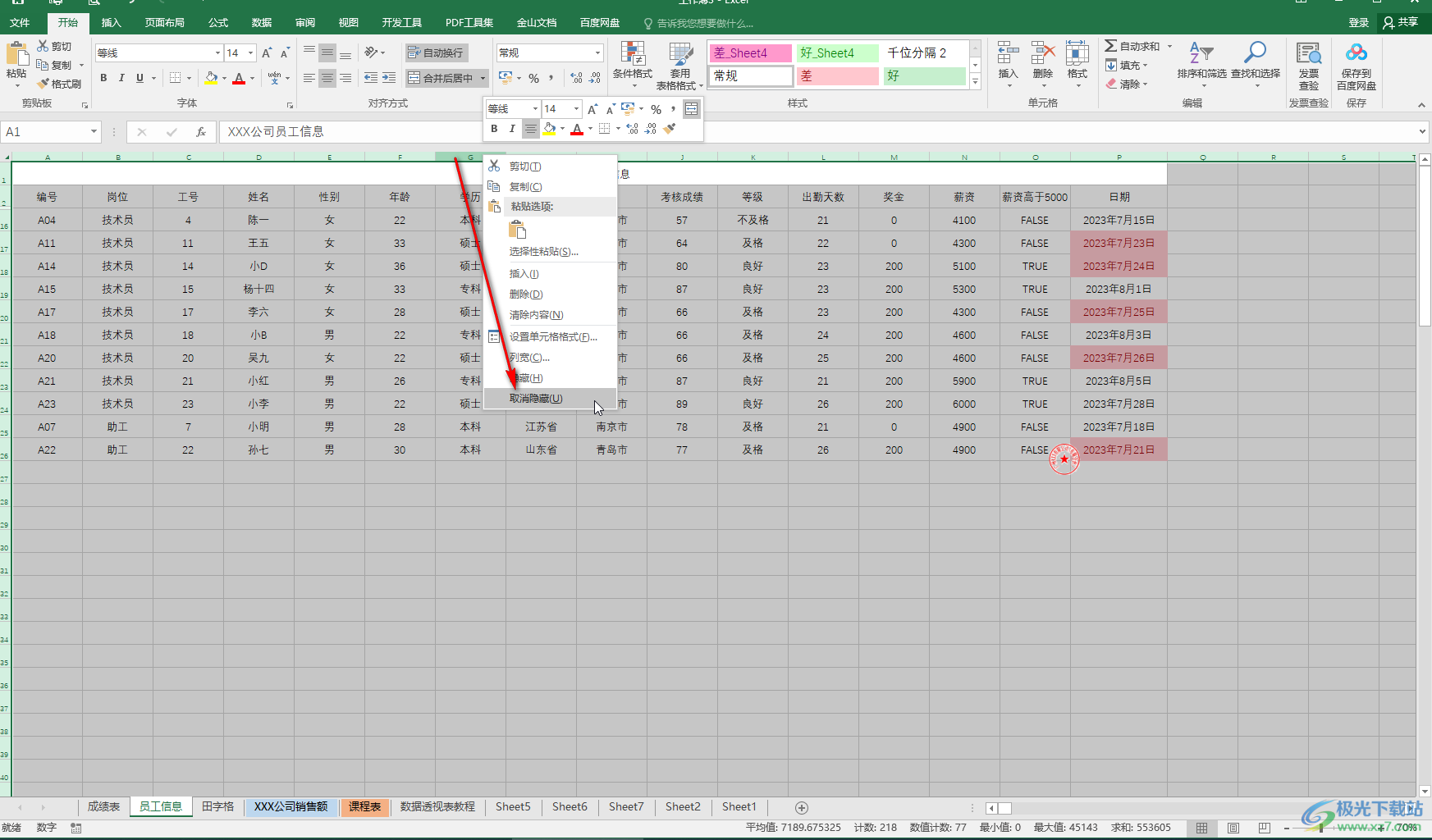
第三步:同样地,在任意行好上右键点击一下,选择“取消隐藏”,就可以将隐藏的行都显示出来了;
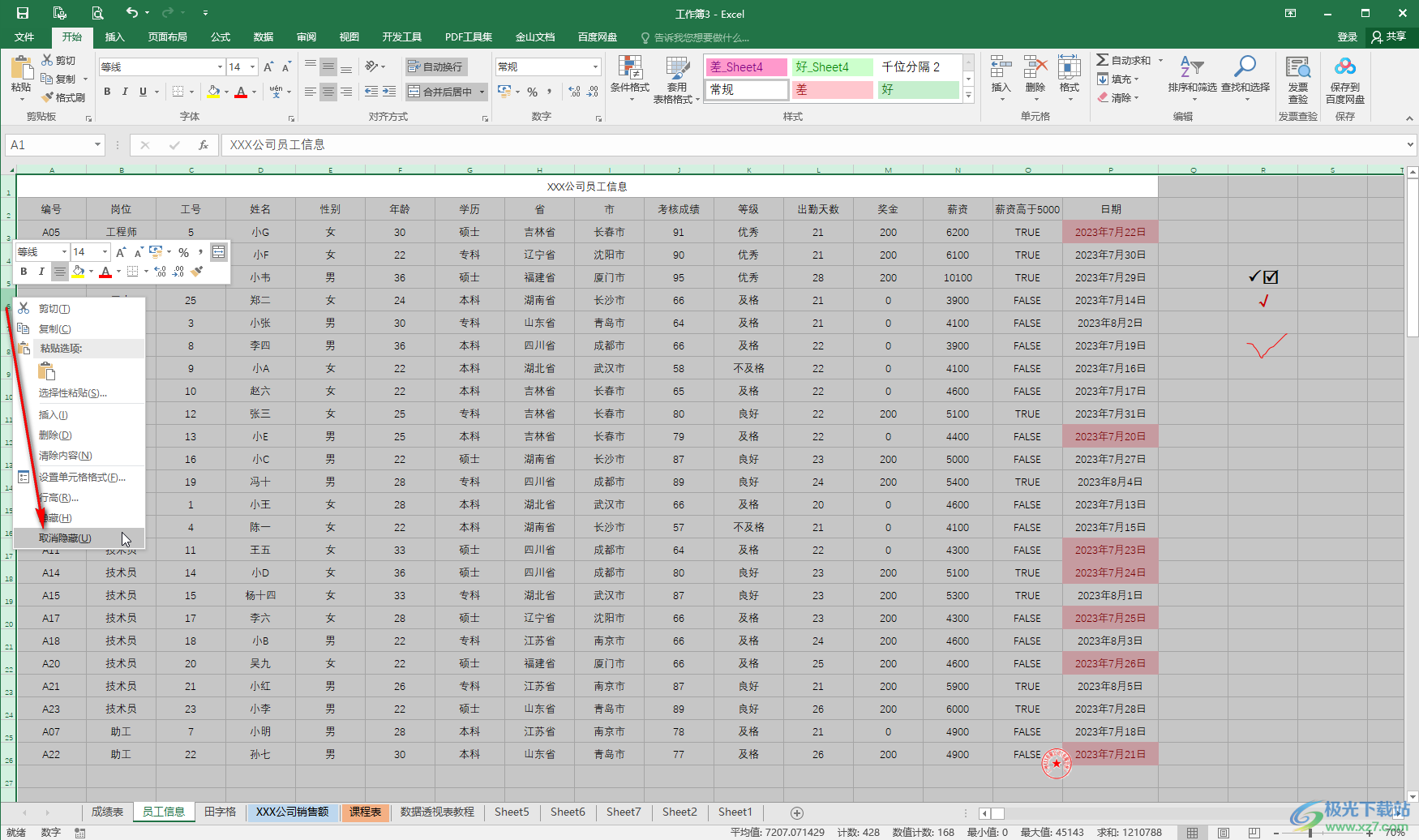
第四步:方法2.在“开始”选项卡中点击“格式”——“隐藏和取消隐藏”,然后在子选项中分别点击取消隐藏行和取消隐藏列就可以了;
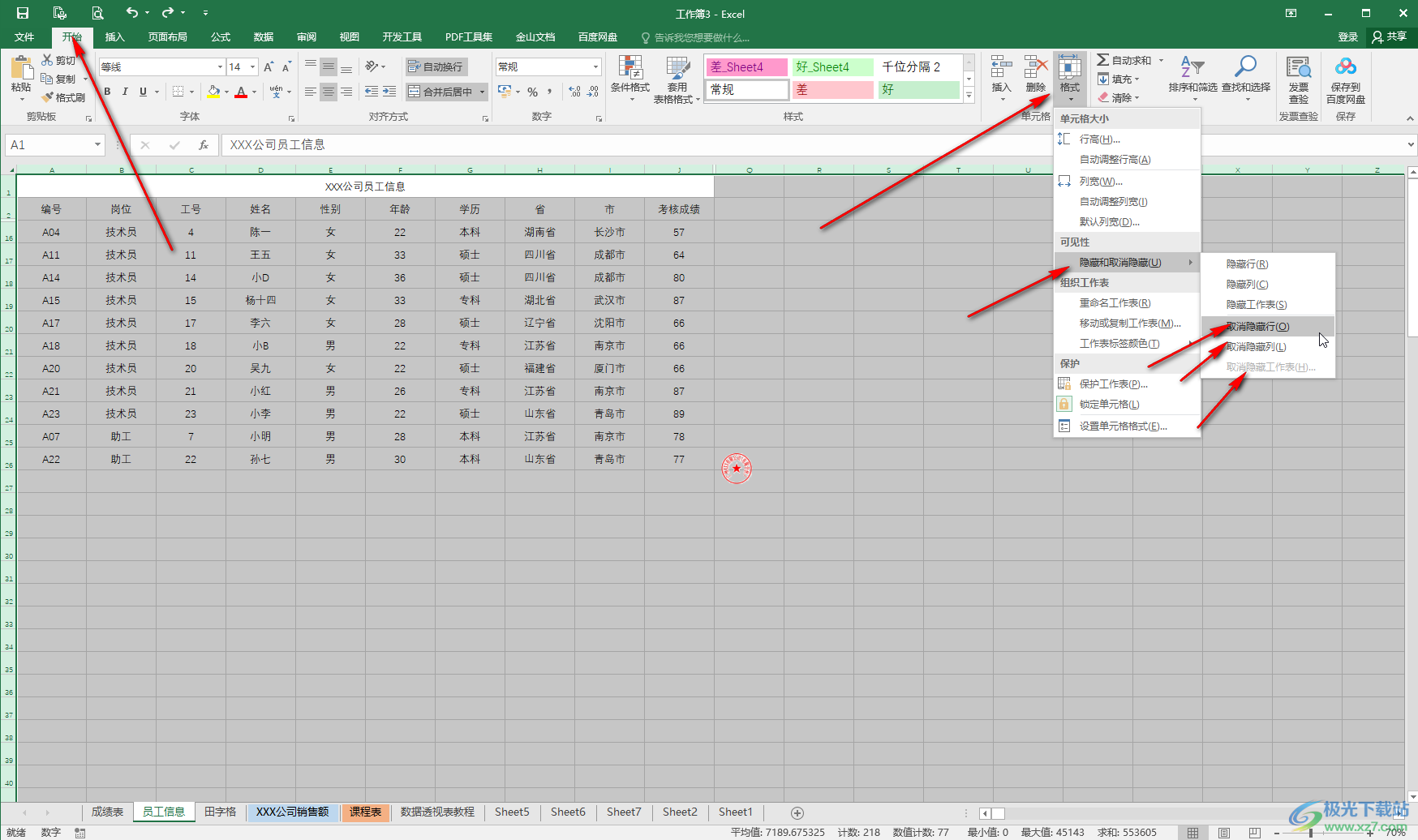
第五步:另外,在界面下方右键点击工作表名称后可以进行工作表的隐藏和取消隐藏操作。
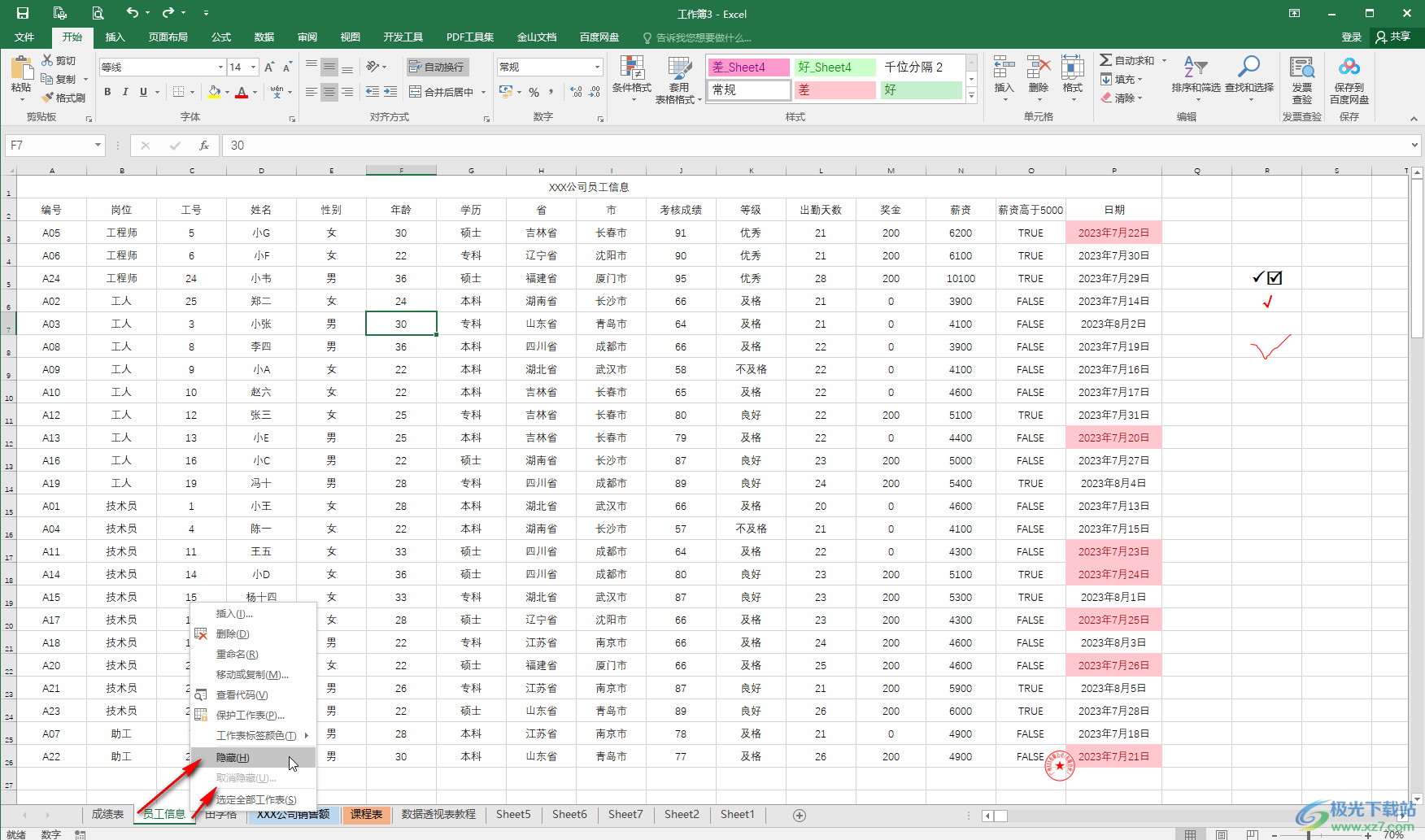
以上就是Excel表格中将隐藏的表格恢复显示的方法教程的全部内容了。上面的两种方法操作起来都是非常简单的,小伙伴们可以打开自己的软件后一起动手操作起来。
